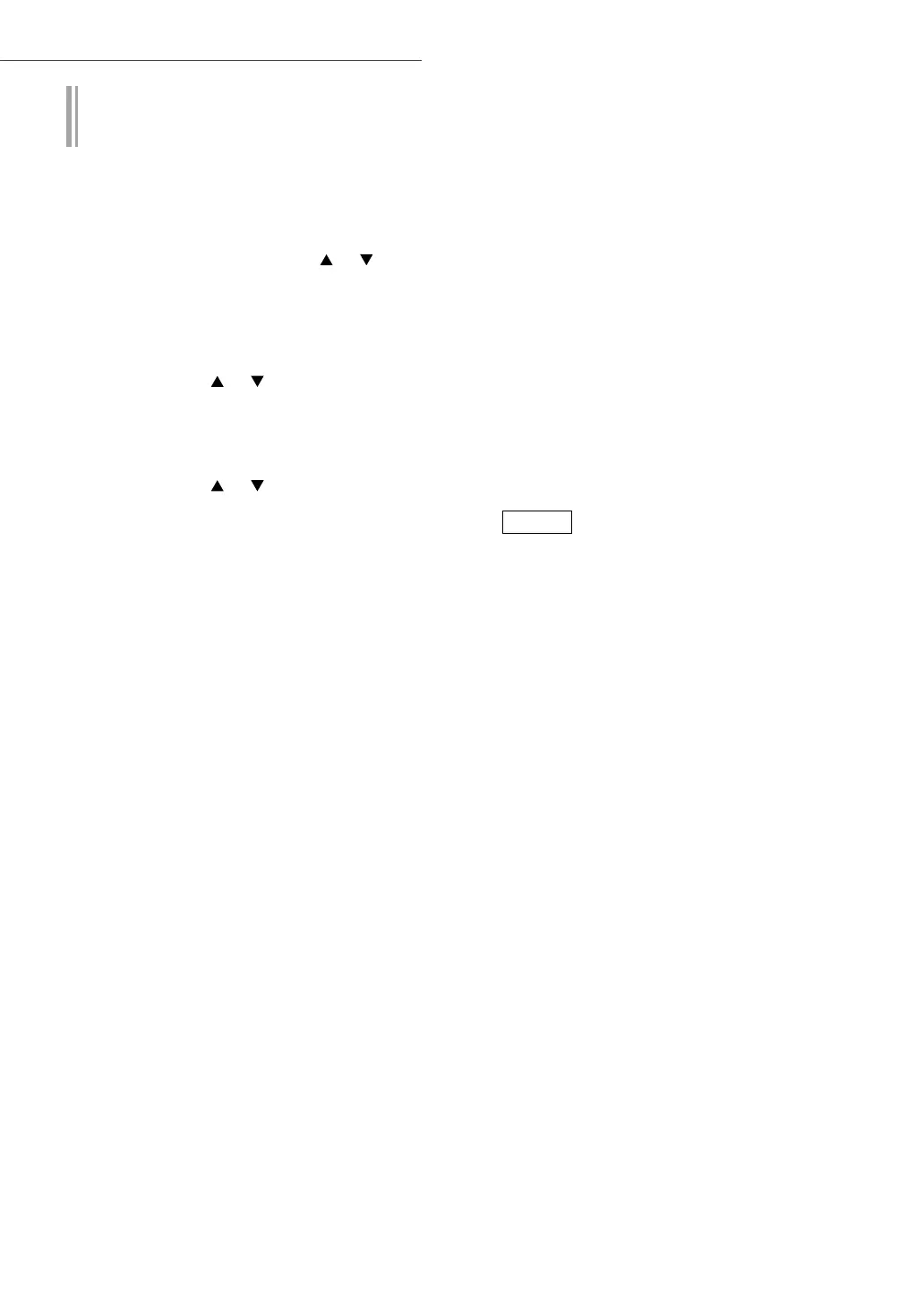14
Configuration réseau (suite)
(34)
Paramétrage du réseau depuis le
menu de configuration
1 Appuyez sur [>SELECT<] pour
sélectionner “Chromecast built-in”.
2 Appuyez sur [SETUP].
3 Appuyez à répétition sur [
], [ ]
pour sélectionner “Réseau”, puis
appuyez sur [OK].
• Lorsque l’écran “Menu Wi-Fi” s’affiche,
appuyez sur [OK].
4 Appuyez sur [ ], [ ] pour
sélectionner “Activé”, puis appuyez
sur [OK]. (La fonction LAN sans fil est
activée.)
5 Appuyez sur [
], [ ] pour
sélectionner “Conf. Wi-Fi”, puis
appuyez sur [OK].
• “Réglage” s’affiche.
6 Lancez l’application Google Home
et suivez les instructions à l’écran.
(Comme suit)
■
Utilisation de l’application Google Home
“Conf. Wi-Fi”
Lorsque vous utilisez des applications activées
par Chromecast pour écouter de la musique
sur cet appareil, vous devez paramétrer une
connexion réseau avec l'application Google
Home.
1 Lancez l’application Google Home et
suivez les instructions à l’écran pour
configurer une connexion.
• Une fois la connexion établie, “Réussite” est
affiché à l’écran.
- “Échec” peut s’afficher si la connexion
n’a pas été effectuée. Essayez à nouveau
cette méthode depuis le menu de
configuration. Si “Échec” s’affiche à
nouveau, essayez d’autres méthodes.
2 Appuyez sur [OK] pour quitter le
paramétrage.
Nota
• Cet appareil sera affiché sous “Technics-
SC-C65-
****
” si le nom du périphérique
n’est pas paramétré. (“
****
” représente des
caractères uniques pour chaque appareil.)
• Vous pouvez vérifier l’information réseau (SSID,
adresse MAC et adresse IP) depuis l’application
Google Home ou l’application “Technics Audio
Center”.
• Certains éléments de l’application Google
Home ne sont pas pertinents pour cet appareil.
